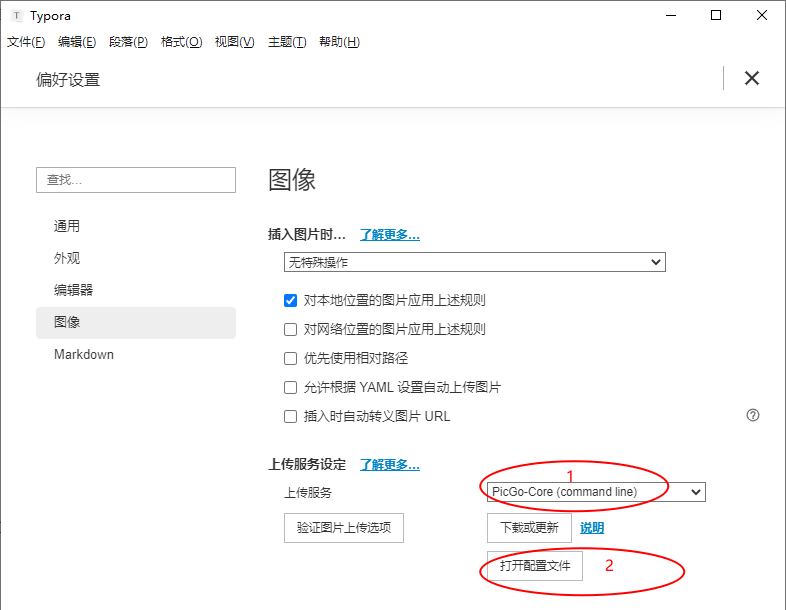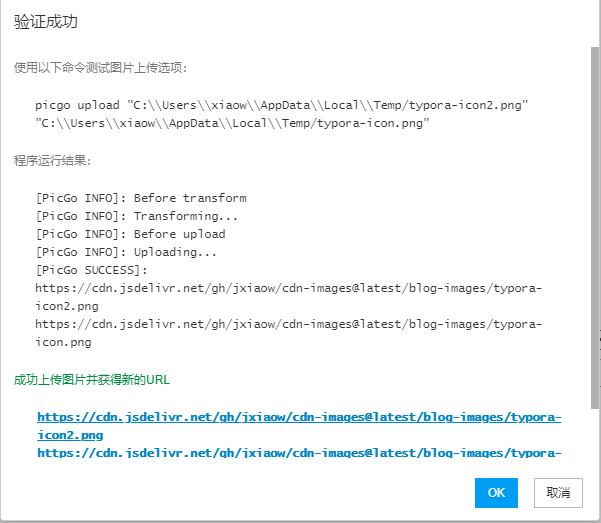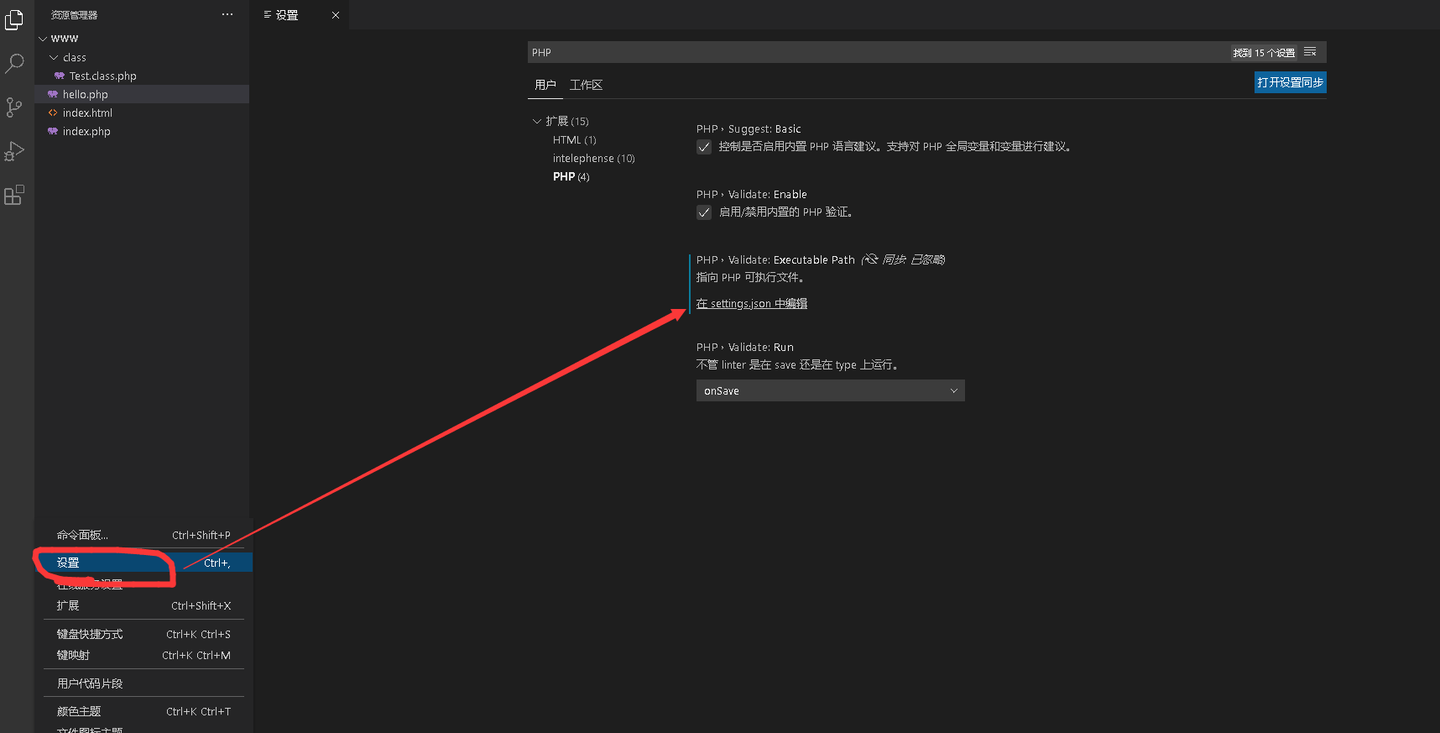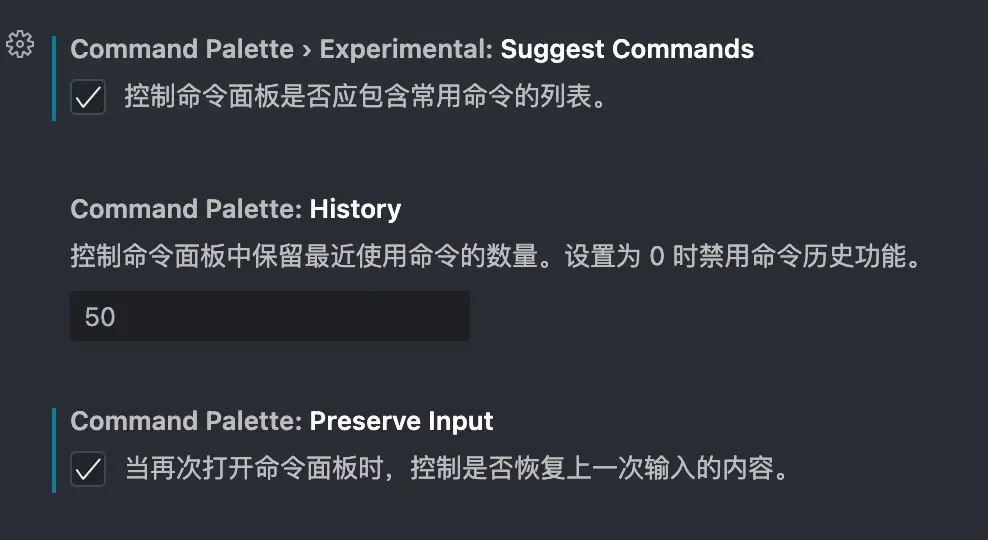目录
Typora 自定义主题
设置 >> 打开文件夹,替换
Typora + PicGo-Core + Github 实现图片上传到 Github
为了解决 为知笔记 使用 Typora 编辑 markdown 文件图片丢失的问题,我采用了 PicGo-Core + Github 实现了自定图床的功能。
下载 PicGo-Core
由于我的电脑有 nodejs 环境,所以我使用的是 npm 命令安装 picgo, 命令如下:
npm install picgo -g
安装完成后,检查命令行输出, 记录下红色框内的路径。
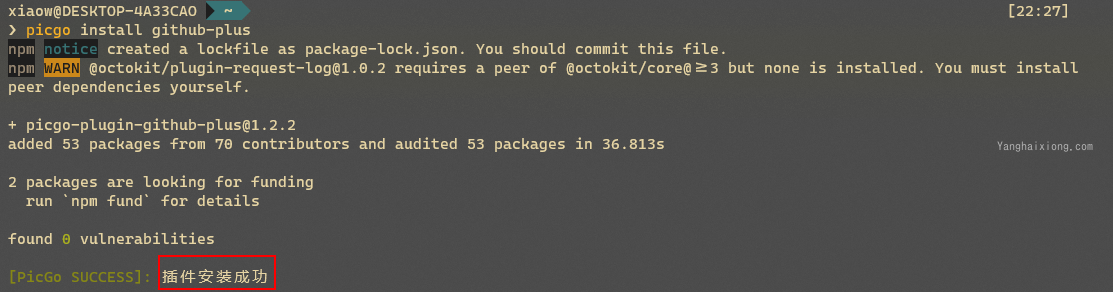
输入命令查看版本,如果有输出则添加成功。
picgo -v
安装 github-plus
官方提供的 github 上传图库不好用,安装一款新的上传插件 github-plus, 命令行执行:
picgo install github-plus
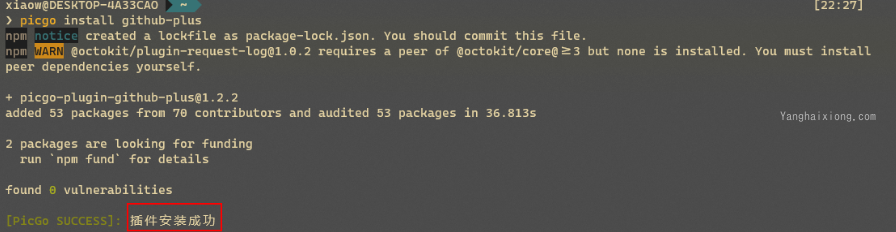
安装成功后会有提示。
Typora 图像设置
在 Typora 中配置图像上传信息。
设置 PicGo 的配置信息
如上图所示,分为 2 个步骤:
- 上传服务选择
PicGo-Core(command line) -
打开配置文件,在打开的配置文件,添加相关信息。
{ "picBed": { "uploader": "githubPlus", "current": "githubPlus", "githubPlus": { "branch": "master",// 仓库分支 "customUrl": "https://cdn.jsdelivr.net/gh/jxiaow/cdn-images@latest", // 访问的自定义url "origin": "github", // 存放的图片类型 "repo": "jxiaow/cdn-images", // 存放图片的仓库 "path": "blog-images",// 存放图片的仓库目录下的文件夹 "token": "" // 访问github的仓库的token, 不知道怎么设置的自行百度 } }, "picgoPlugins": { "picgo-plugin-github-plus": true // 启用github-plus插件 }, "picgo-plugin-github-plus": { "lastSync": "2020-11-05 07:54:47" } }
测试配置
根据上述配置完毕后我们需要进行测试链接是否成功,在测试之前还要进行如图所示的修改:
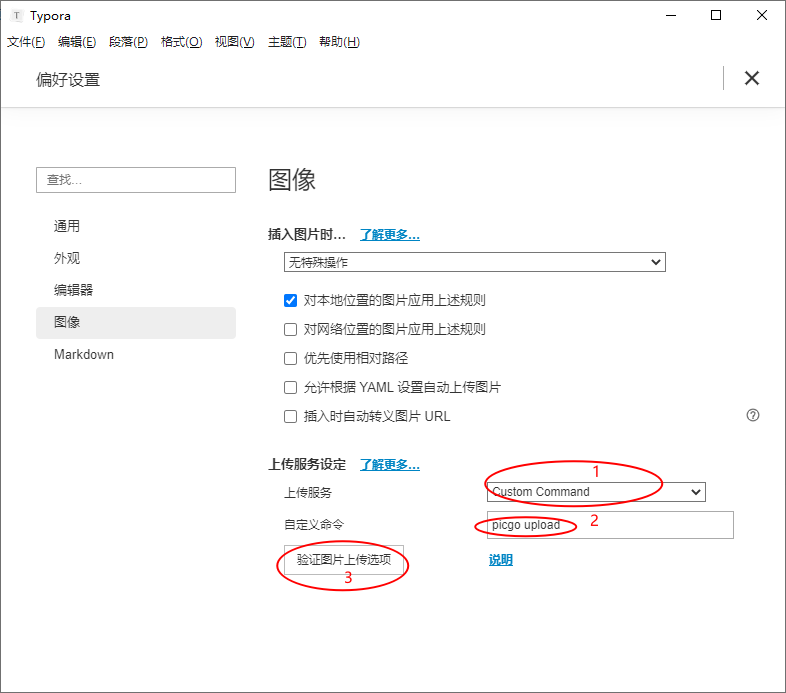
- 上传服务修改为
Custom Command - 自定义命令:
picgo upload - 点击验证图片上传选项
- 如果显示验证成功,则表示配置完成。
图片上传
将图片拖入 Typora 中,然后在图片单击右键,图片上传即可。
安装文件重命名插件 picgo-plugin-rename-file
picgo-plugin-rename-file 插件可以帮我们安装一定的规则将文件进行重命名,具体设置请看 github。
输入一下命令安装:
picgo install rename-file
安装完成后,打开 picgo 的配置文件 C:\Users\xxx.picgo\config.json 末尾最后一个大括号前添加一下信息即可。
,
"picgo-plugin-rename-file": {
"format": "{y}/{m}/{d}/{hash}-{origin}-{rand:6}"
}
添加水印
*注意:此插件目前会导致文件上传重命名插件不生效*
插件地址: picgo-plugin-watermark,watermark 插件可以帮我们在上传图片的时候添加水印。
安装命令:
picgo install watermark
安装成功后,C:\Users\xxx.picgo\config.json 末尾最后一个大括号前添加一下信息即可。
,
"picgo-plugin-watermark": { // 以下配置信息参考插件地址说明
"text": "jxiaow", // 水印名称
"fontSize": 18, // 水印字体大小
"position":"rm" // 水印位置
},
注意:由于这个插件安装过程中需要下载字体,会导致下载特别慢,尽可能使用代理。